
Виртуалната машина е софтуерна среда, която емулира хардуерния компонент на компютър с всичките му компоненти. По същество виртуалната машина е отделен виртуален компютър, на който ще бъде възможно да се инсталират операционни системи, програми, драйвери и т.н., които след това могат да бъдат стартирани изолирано от основната операционна система, инсталирана на този компютър.
В тази статия ще анализираме какво е виртуална машина и за какво е необходима. Много потребители са чували нещо за съществуването на виртуални машини, но не знаят за какво става въпрос..
Съдържание:- За какво е виртуална машина?
- Използване на виртуални машини
- Изводи на статията
За какво е виртуална машина?
Използването на виртуална машина се случва приблизително по следния начин: инсталирате на вашия компютър специална програма за виртуализация (виртуална машина), в която след това можете да инсталирате една или повече операционни системи, поддържани от тази програма.
Например на вашия компютър е инсталиран Windows 7 и искате да опитате друга операционна система: Windows 8.1 или Windows 10. Не сте готови незабавно да преминете към по-нова операционна система, така че като инсталирате Windows 10 на виртуална машина, можете да запознайте се подробно с нейната работа и възможности, придобийте необходимите умения.
Успоредно с това можете да инсталирате други операционни системи във виртуалната машина: различни дистрибуции на Linux, Mac OS X и др. В същото време можете да го използвате на вашия компютър, например в основната система Windows 10 и на виртуалната машина Windows 7, Ubuntu и Mac OS X.
Най-популярните програми за виртуална машина (VM) за обикновени потребители (има голям корпоративен сегмент от системи за виртуализация): Oracle VirtualBox (безплатен), VMware (безплатен за лична употреба VMware Player, платена VMware Workstation), Parallels (за компютри с Mac OS X ), Виртуален компютър на Windows (в Windows 7, като се започне с изданието Pro, се поддържа безплатна инсталация на виртуалната среда на режим на Windows XP), Hyper-V (работи в x64-битови версии на Windows, започвайки с Windows 8) и други.
Виртуалните машини от различни производители се различават по своите възможности и функции. Можете да изтеглите виртуални машини от сайтовете на производителите на софтуер.
Използване на виртуални машини
Виртуалните машини (VM) се използват главно за следните цели:
- инсталиране на друга операционна система за проучване или работа;
- тестване на непознати програми без риск за основната операционна система;
- използването на програми, които не могат да работят на вашия компютър;
- Настройка на LAN
- Сигурно стартиране на подозрителни приложения;
- едновременна инсталация на няколко операционни системи на компютър.
Например на моя компютър в различни периоди във виртуална среда бяха инсталирани следните операционни системи: Windows XP, Windows 7, Windows 8.1, Windows 10, Mac OS X, Linux Mint, Android.
Работата в операционна система, инсталирана във виртуална машина, не се различава от работата в обикновена система, инсталирана на компютър. Това е обикновена операционна система, работеща във виртуална среда. Можете да правите каквото искате, без да се страхувате да убиете Windows или друга система. Ако в резултат на вашите действия ОС не работи, тогава можете просто да изтриете тази операционна система, като инсталирате друга.
Много виртуални машини имат възможността да създават моментна снимка на системата, така че лесно можете да възстановите „убита“ ОС.
Най-вероятно мощните игри, отнемащи ресурси, няма да отидат на виртуална машина, защото такива игри вероятно ще са много бавни. Производителността в операционна система, инсталирана на виртуална машина, зависи от мощността на конкретен компютър.
На това изображение можете да видите, че Windows 10 е инсталиран на моя компютър, а операционната система Windows 8.1 работи в прозореца на виртуалната машина (специално намалих прозореца на програмата за виртуализация). Така в този момент две различни операционни системи работеха на моя компютър едновременно, независимо една от друга.

Операционната система, инсталирана във виртуалната машина, ще работи изолирано от основната операционна система, инсталирана на вашия компютър. Можете да направите всичко с инсталираната виртуална машина на Windows (или друга операционна система). Основната система, инсталирана на вашия компютър, няма да бъде засегната от работа във виртуалната машина или други промени, направени в операционната система, инсталирана на виртуалната машина.
Можете да тествате непознати програми във виртуална машина, преди да ги инсталирате в реална система. Windows или друга операционна система (ако не е безплатна), ще трябва да активирате.
Някои програми не работят на конкретна операционна система, така че можете да инсталирате такава програма на поддържана операционна система на виртуална машина. В този случай можете да продължите да използвате необходимото приложение на вашия компютър.
Виртуалната машина може да се използва за целите на сигурността. Например, няма да е възможно незабавно да инсталирате програма на вашия компютър, която ви прави подозрителни, а да предварително инсталирате такава програма на виртуална машина. В случай, че подозренията ви са потвърдени, основната операционна система, инсталирана на вашия компютър, няма да пострада по никакъв начин.
Можете спокойно да посещавате подозрителни сайтове, рискувайки само гост системата, инсталирана във VM.
В това изображение операционната система Mac OS X работи на виртуалната машина VMware Workstation, в която Safari е отворена. Във VMware Workstation системата за гости може да бъде разширена до целия екран на монитора на вашия компютър.
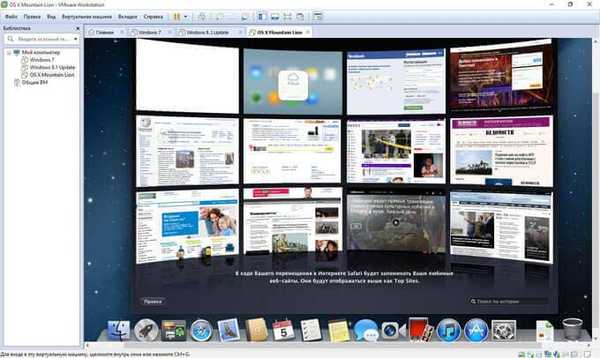
При използване на виртуална машина, наред с предимствата, има и някои недостатъци. Основният проблем: на компютри с ниска мощност работата в гост система, инсталирана на виртуална машина, може да забави (замрази, забави). Това е така, защото по това време ресурсите на вашия компютър едновременно консумират две операционни системи: основната инсталирана на вашия компютър и гостната инсталирана във виртуалната машина.
За да не претоварвате компютъра си, препоръчвам ви по време на работа в гост операционната система да затваряте приложения, които в момента не са необходими в основната система. След това натоварването на ресурсите на вашия компютър ще намалее леко и работата в гост операционната система, инсталирана на виртуалната машина, ще стане по-удобна. На мощни компютри подобни проблеми обикновено не възникват..
Може да се интересувате също от:- Виртуална машина на VMware Workstation
- Създайте и конфигурирайте виртуална машина в VirtualBox
Ако искате да опитате работата на друга операционна система Windows на вашия компютър и поради ниската мощност на компютъра, работата във виртуалната машина ще бъде трудна, тогава можете да инсталирате друга система на виртуален твърд диск (VHD). Прочетете повече за това тук. С тази опция ще се редувате да стартирате операционни системи на вашия компютър.
Когато работите с виртуална машина, можете лесно да премахнете всяка операционна система оттам без никакви последствия за вашия компютър, както и да премахнете програма - виртуална машина от вашия компютър.
Изводи на статията
С помощта на специална програма: виртуална машина (Virtual Machine) можете да инсталирате друга операционна система на вашия компютър, за да се запознаете със ОС, да тествате приложения, да решавате проблеми със съвместимостта, поради съображения за сигурност и т.н. Можете да опитате няколко различни виртуални машини и се спрете на най-удобния вариант.
Свързани публикации:- Инсталирайте VirtualBox и разширение Pack
- Инсталирайте Windows на виртуална машина VirtualBox
- Създаване на стартиращо флаш устройство в Rufus
- MobaLiveCD - проверете стартиращи флаш устройства и ISO изображения
- 5 начина за тестване на стартиращи флаш устройства и ISO изображения











